TOP > Users > Tools > ORCA Coreの使い方
ORCA CoreにはLinux版とWindows版があります。
Windows版ではテストを行う、集計結果を確認するなどORCA環境をクライアントPCのみで行うことが出来ます。
ORCA CoreをクライアントPCで使用するにはライセンスファイルが必要です。
そこで、以下(3~8)でライセンスファイルに必要なライセンス申請ファイルを作成し、(9~11)でライセンスの登録をします。

ORCA Coreの使い方
ORCA Coreとは実査を管理する管理画面です。ORCA CoreにはLinux版とWindows版があります。
Windows版ではテストを行う、集計結果を確認するなどORCA環境をクライアントPCのみで行うことが出来ます。
ORCA CoreをクライアントPCで使用するにはライセンスファイルが必要です。
そこで、以下(3~8)でライセンスファイルに必要なライセンス申請ファイルを作成し、(9~11)でライセンスの登録をします。
- ■Windows版のORCA Coreの起動■ (1~2)
サーバーのトップ画面からORCA Coreをダウンロードし、セットアップ手順に従ってインストールします。
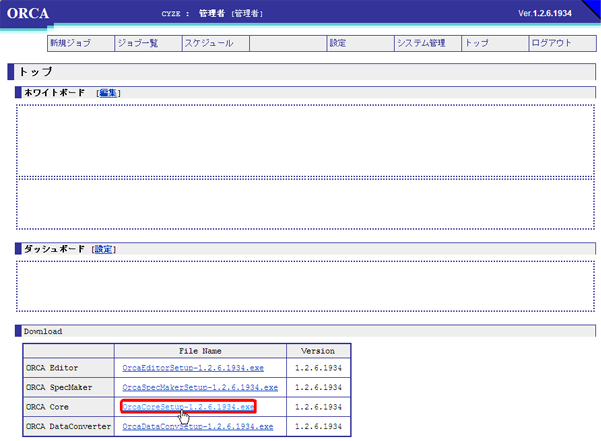
- ORCA Coreを起動させます。パソコン画面の右下にORCAアイコンが表示されます。
緑色になっているアイコンを右クリックし、[OpenURL] を選択します。
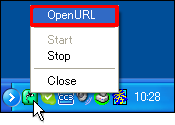
停止状態
起動中状態
起動状態
- ■ライセンス申請ファイルの作成■ (3~8)
ログインします。
ログインID : admin
パスワード : orca
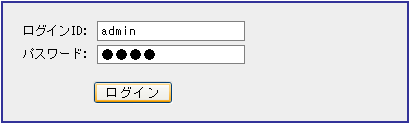
- [システム管理] > [システム設定...] > [ライセンス管理] を選択します。
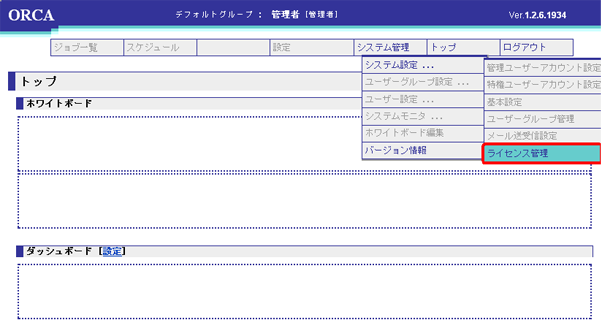
- [ライセンス登録] を選択します。
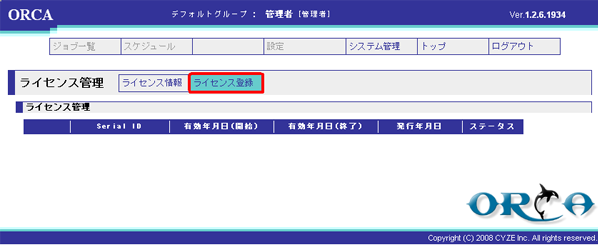
- サーバ情報を設定します。
Ethernet Deviceを選択し、設定をクリックします。
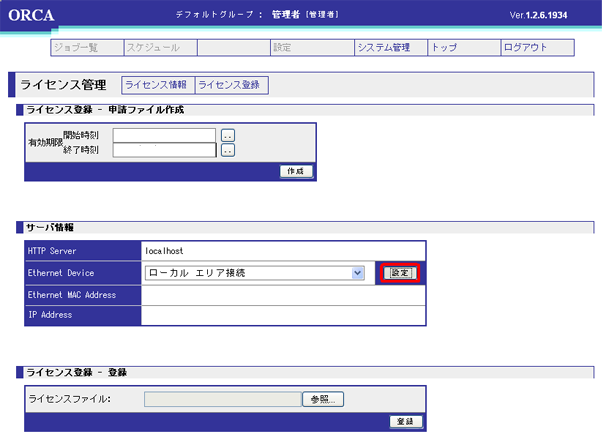
- 申請ファイル(LICINFOファイル)を作成します。
ライセンスの有効期限(任意)を決め、作成をクリックします。
ライセンス申請のために必要なファイルがダウンロードされます。
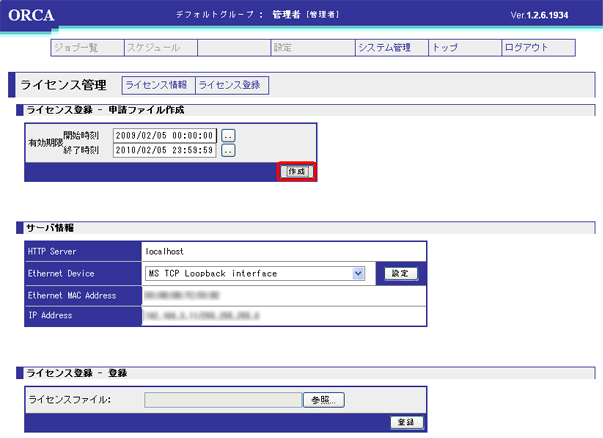
- 作成されたファイルを弊社にご送付ください。
折り返し、ライセンス登録に必要なファイルをお送りいたします。
送信先はこちら(info@cyze.jp ) - ■ライセンスの登録■ (9~11)
ライセンスを登録します。
参照から弊社よりお送りしたファイルを選択し登録をクリックします。
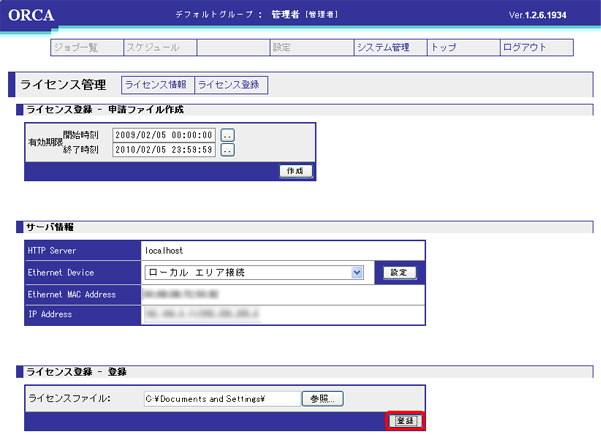
- ライセンスファイルの確認をします。
ライセンスに問題がなければ登録をクリックします。
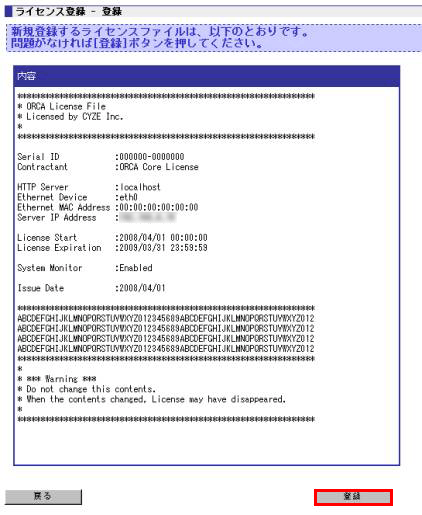
※登録後は [システム管理] > [システム設定...] > [ライセンス管理] のライセンス情報で内容を確認できます。
- これでORCA Coreを使用できます。
 about ORCA
about ORCA download
download Users
Users FAQ
FAQ Top
Top